Двофакторна аутентифікація стала важливою мірою безпеки для багатьох людей, але вона також може бути джерелом занепокоєння. Коли ви змінюєте або оновлюєте телефони, Google Authenticator не переносить коди автоматично — це потрібно робити вручну.
На щастя, перемістити коди Google Authenticator з одного телефону на інший нескладно, хоча, правда, це може бути дещо громіздким і займає багато часу. Google планував це, більш-менш, задумом. Отримати коди аутентифікації з будь-якого місця, окрім пристрою, який ви використовуєте для двофакторної автентифікації, не повинно бути занадто легко, інакше ціле значення 2FA буде спірним.
Тим не менш, ось що вам потрібно знати, щоб отримати Google Authenticator (і всі ваші коди автентифікації) зі старого телефону на новий. Незалежно від того, чи стрибаєте ви з платформ, чи залишаєтесь у своїх всесвітах iOS чи Android, процес однаковий.
Перемістіть Google Authenticator на новий телефон
Перш за все, не робіть нічого з копією Google Authenticator на старому телефоні. Залиште це поки що, інакше вас можуть спіймати без можливості ввести коди 2FA до того, як новий телефон буде налаштовано. Почніть із встановлення Google Authenticator на своєму новому пристрої Google Authenticator для iPhone або Google Authenticator для Android.
Далі вам знадобиться комп’ютер. відчинено Сторінка двохетапної перевірки Google у веб-переглядачі та увійдіть у свій обліковий запис Google, коли він запитає вас. У розділі «Додаток Authenticator» на сторінці натисніть «Змінити телефон».

Виберіть тип телефону, на який ви збираєтеся перейти, і натисніть «Далі».
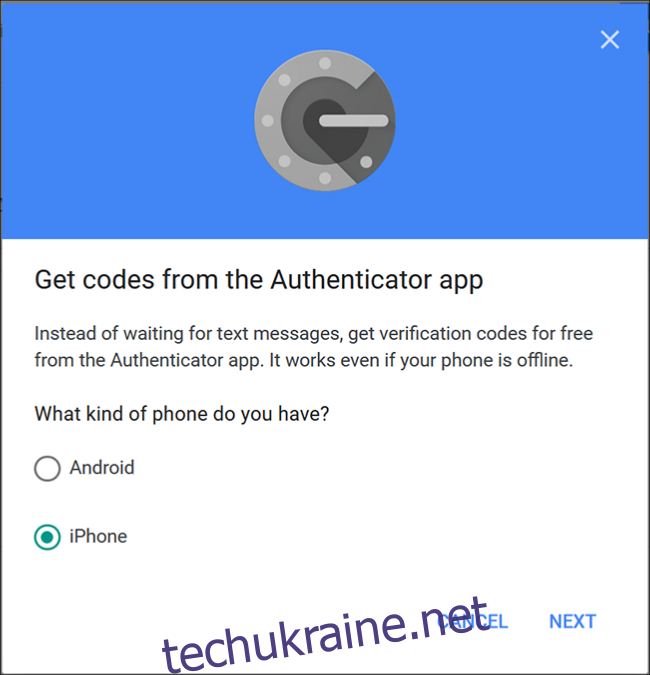
Тепер ви повинні побачити екран «Налаштувати Authenticator» зі штрих-кодом. Відкрийте Google Authenticator на новому телефоні та дотримуйтесь підказок, щоб відсканувати штрих-код. Торкніться «Налаштування», а потім «Сканувати штрих-код».
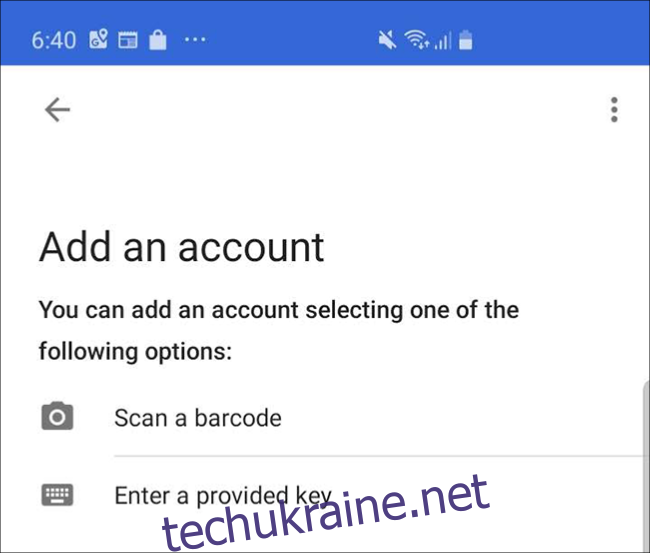
Після сканування вам потрібно буде ввести одноразовий код, щоб переконатися, що він працює.
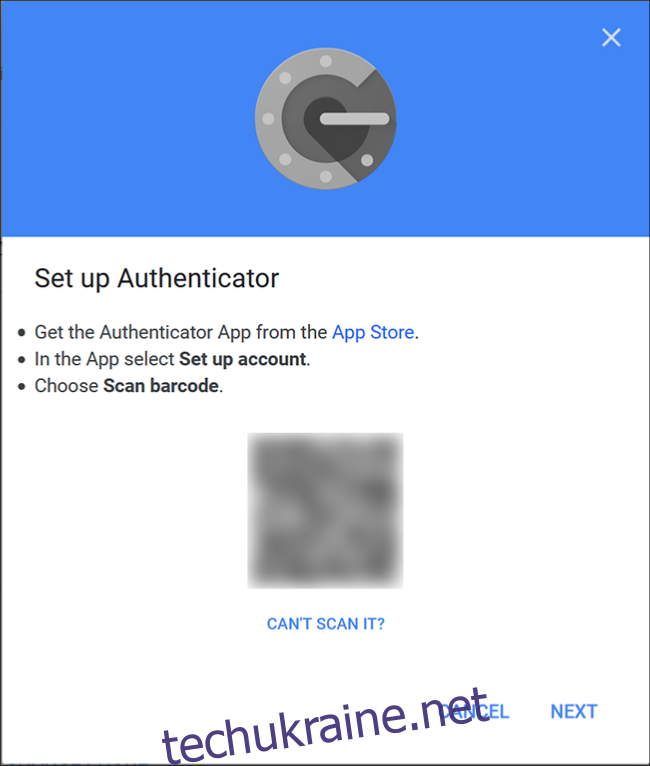
Перенесіть коди Google Authenticator для інших сайтів
Вітаю! Тепер ви перемістили код аутентифікації Google на новий телефон, але це все; єдина служба, яку ви налаштували, – це Google. Можливо, у вас все ще є безліч інших програм і служб, підключених до Google Authenticator, наприклад, Dashlane, Slack, Dropbox, Reddit чи інші. Вам потрібно буде перенести кожен з них по одному. Це трудомістка частина, про яку ми згадували раніше.
Але загальний процес простий, навіть якщо вам потрібно трохи пошукати налаштування. Виберіть сайт або службу, зазначені у вашій старій копії Google Authenticator (на старому телефоні), і увійдіть на його веб-сайт або відкрийте програму. Знайдіть налаштування 2FA для цього сайту. Ймовірно, він знаходиться в розділі облікового запису, пароля або безпеки на веб-сайті, хоча, якщо служба має мобільний або настільний додаток, вона може бути там. Приклад: налаштування 2FA для Dashlane можна знайти в настільному додатку, а не на веб-сайті, тоді як Reddit розміщує елементи керування 2FA на сайті в меню «Налаштування користувача», на вкладці «Конфіденційність та безпека».
Знайшовши правильні елементи керування, вимкніть 2FA для цього сайту. Ймовірно, вам знадобиться ввести пароль для сайту або, можливо, код аутентифікації, тому ви захочете мати під рукою старий телефон і його копію Google Authenticator.
Нарешті, знову увімкніть 2FA, цього разу скануючи QR-код за допомогою Google Authenticator на новому телефоні. Повторіть цю процедуру для кожного сайту або служби, зазначених у вашій старій копії Google Authenticator.
Увімкніть 2FA на кількох пристроях одночасно
У ідеальному світі 2FA дозволяє вам підтверджувати свої облікові дані за допомогою мобільного телефону або іншого пристрою, який ви постійно носите з собою, до якого тільки ви маєте доступ. Через це хакерам дуже важко підробити систему, тому що (на відміну від отримання кодів за допомогою SMS, яке не є особливо безпечним) для поганих хлопців немає простого способу отримати в руки авторизацію другого фактора, яка надається через локальну програму, яка існує. тільки в кишені.
Ось що відбувається за лаштунками. Коли ви додаєте новий сайт або службу до Google Authenticator, він використовує секретний ключ для створення QR-коду. Це, у свою чергу, інформує вашу програму Google Authenticator, як генерувати необмежену кількість одноразових паролів на основі часу. Після того, як ви відскануєте QR-код і закриєте вікно браузера, цей конкретний QR-код не можна буде генерувати повторно, а секретний ключ зберігається локально на вашому телефоні.
Якби Google Authenticator зміг синхронізуватися між кількома пристроями, то секретний ключ або отримані в результаті коди аутентифікації мали б жити десь у хмарі, що робило б його вразливим для злому. Ось чому Google не дозволяє синхронізувати ваші коди між пристроями. Однак є два способи підтримувати коди аутентифікації на кількох пристроях одночасно.
По-перше, коли ви додаєте сайт або службу до Google Authenticator, ви можете сканувати QR-код на кількох пристроях одночасно. Веб-сайт, який генерує QR-код, не знає (або не дбає), що ви його відскановано. Ви можете сканувати його на будь-яку кількість додаткових мобільних пристроїв, і кожна копія Google Authenticator, яку ви скануєте з того самого штрих-коду, генеруватиме той самий шестизначний код.
Однак ми не рекомендуємо робити це таким чином. Перш за все, ви поширюєте свої коди аутентифікації на кілька пристроїв, які можуть бути втрачені або вкрадені. Але, що ще важливіше, оскільки вони насправді не синхронізовані, ви ризикуєте розсинхронізувати різні пристрої один з одним. Наприклад, якщо вам потрібно вимкнути 2FA для певної служби, а потім знову ввімкнути її лише на одному пристрої, ви можете більше не знати, який пристрій має найактуальніші та правильні коди аутентифікації. Це катастрофа, яка чекає свого часу.
Використовуйте Authy, щоб зробити це простіше
Можна синхронізувати коди аутентифікації між пристроями — ви просто не можете цього зробити за допомогою Google Authenticator. Якщо вам потрібна гнучкість розміщення всіх ваших кодів 2FA на кількох пристроях, ми рекомендуємо Authy. Він працює з усіма сайтами та службами, які використовують Google Authenticator, і шифрує коди за допомогою пароля, який ви надаєте, і зберігає їх у хмарі. Це значно полегшує переміщення кількох пристроїв, а зашифрована хмарна синхронізація забезпечує баланс безпеки та зручності.
Завдяки Authy вам не потрібно налаштовувати двофакторну аутентифікацію для всіх ваших пристроїв щоразу, коли ви переходите на новий телефон. Ми рекомендуємо перейти з Google Authenticator на Authy, щоб полегшити процес міграції нового телефону в майбутньому.
